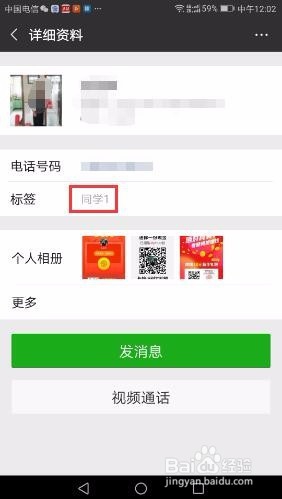微信朋友圈更改分组的方法
1、打开手机微信主页,选择“通讯录”,进入“通讯录”页面;
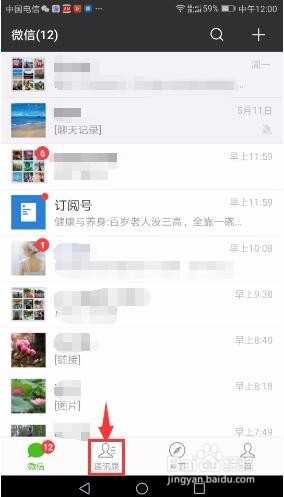
2、在“通讯录”页面,选择一名“联系人”,进入“详细资料”页面;
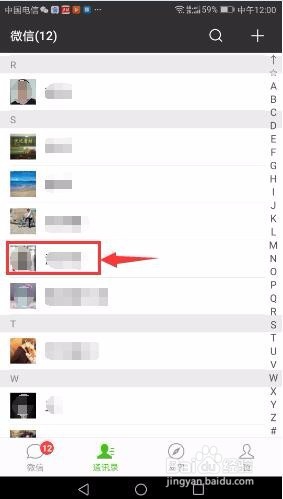
3、在“详细资料”页面,点击标签“同事”,进入“备注信息”页面;
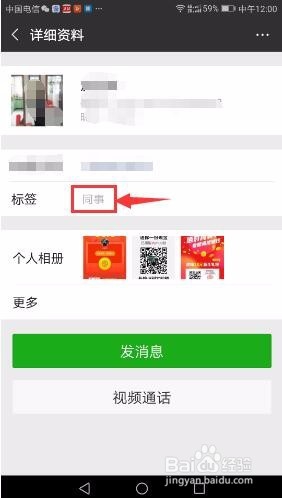
4、在“备注信息”页面,再点标签“同事”,进入“添加标签”1页面;
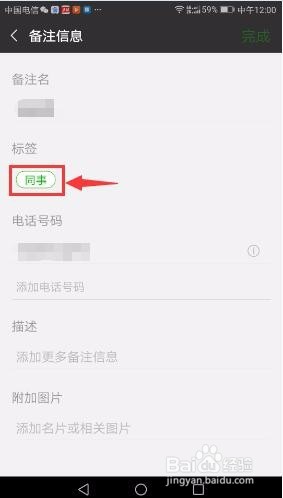
5、在“添加标签”1页面,点击选中上面的“同事”,进入“添加标签”2页面;
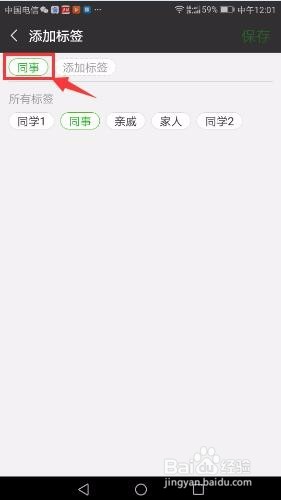
6、在“添加标签”2页面,再点绿色背景色的“同事”,就删除了“同事”,进入“添加标签”3页面;
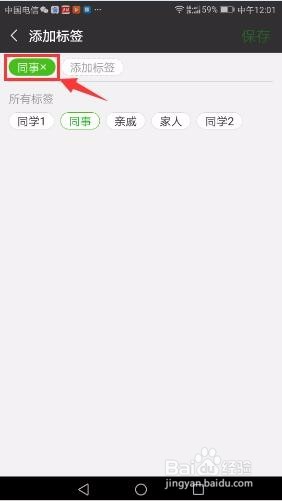
7、在“添加标签”3页面,在“所有标签”中选择“同学1”,进入“添加标签”4页面;
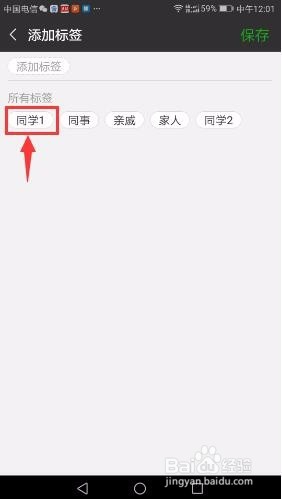
8、在“添加标签”4页面,点击选中上面的“同学1”,进入“添加标签”5页面;
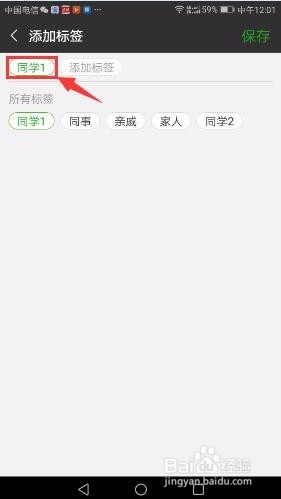
9、在“添加标签”5页面,上面的“同学1”显示绿色背景色,点击右上角“保存”,返回“备注信息”页面;
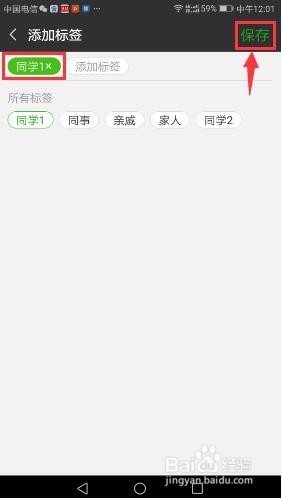
10、在“备注信息”页面,点击右上角“完成”,返回“详细资料”页面;
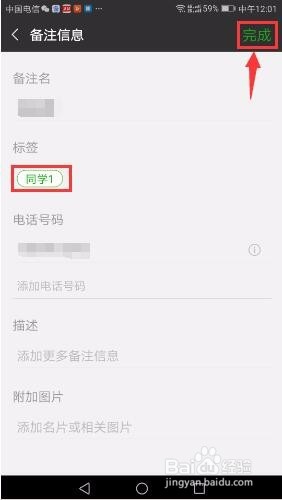
11、在返回“详细资料”页面,显示标签“同学1”,更改分组成功!